あなたのウェブサイトのWordPress管理者メールアドレスを変更したいですか?
デフォルトでは、WordPress は、あなたが提供した最初のメールアドレスをウェブサイトの管理者メールアドレスとして使用します。また、最初の管理者アカウントのメールアドレスとしても使用されます。
今回は、WordPressの管理者メールアドレスを簡単に変更する方法をご紹介します。
あなたのウェブサイトのWordPress管理者メールアドレスを変更したいですか?
デフォルトでは、WordPress は、あなたが提供した最初のメールアドレスをウェブサイトの管理者メールアドレスとして使用します。また、最初の管理者アカウントのメールアドレスとしても使用されます。
今回は、WordPressの管理者メールアドレスを簡単に変更する方法をご紹介します。
通常、初心者はWordPressをインストールする際に、個人のメールアドレスを使用します。また、WordPressのホスティング会社によっては、インストール時にホスティングアカウントのメールアドレスを自動的に使用する自動インストーラーがあります。
このメールアドレスは、WordPressがウェブサイトのメールアドレスとして、また最初の管理者ユーザーアカウントのメールアドレスとして使用されます。
ウェブサイトは、このメールアドレスを使用して、重要な通知を送信します。たとえば、新しいユーザーアカウントが作成されたとき、自動更新がインストールされたとき、コメントモデレーションの通知などです。
管理者ユーザーのメールアドレスは、紛失したパスワードの復旧や、アカウントに関する通知に使用されます。
ほとんどのウェブサイトオーナーは、一般的なフリーメールアカウントではなく、プロフェッショナルなビジネス用メールアドレスを使いたいと考えているようです。また、サイト管理用と管理者用で別のメールアドレスを使いたい場合もあります。
ここでは、WordPressの管理者メールアドレスを簡単に変更する方法をご紹介します。
まず、WordPressの管理者用メールアドレスとして使用するメールアドレスを選択します。GmailやYahooなどの無料メールサービスを利用することができます。しかし、これではあまりプロフェッショナルには見えません。
理想的には、あなたのウェブサイトのドメイン名を使ったブランドのメールアドレスを使いたいものです。たとえば、[email protected]。
詳しい手順については、無料のビジネス用メールアドレスの取得方法をご覧ください。
次に、WordPressのウェブサイトからメールを受信できるようにする必要があります。
管理者メールアドレスを変更すると、WordPressは新しいメールアドレスを確認するためのメールを送信します。WordPressサイトからのメールを受信できない場合、新しい管理者メールアドレスの確認ができません。
そのためには、WP Mail SMTP プラグインをインストールし、有効化する必要があります。詳細については、WordPressプラグインのインストール方法に関するステップバイステップガイドを参照してください。
詳細な手順については、どのホスティング会社でもWP Mail SMTPをセットアップする方法についてのガイドを参照してください。
さて、これで準備が整いましたので、WordPress の管理者メールアドレスの変更方法について説明します。
この方法は、よりシンプルで、初心者におすすめです。ほとんどの場合、この方法で WordPress サイトのメールと WordPress 管理者ユーザーアカウントのメールアドレスを変更することになります。
WordPressサイトのメールアドレスを変更するには、設定 > 一般 から「メールアドレス」オプションを変更します。

変更を保存するのを忘れないでください。
WordPress は新しい管理者メールアドレスを保存するようになりました。しかし、あなたがメールを確認するまで、管理者メールアドレスは変更されません。

メールアドレスの確認が完了すると、WordPress は管理関連の重要なメールを新しいアドレスに送信するようになります。
次に、管理者アカウントのメールアドレスを変更したい場合は、ユーザー > ユーザー一覧 ページにアクセスし、変更したいユーザーの下にある 「編集」 リンクをクリックする必要があります。

すると、そのユーザーアカウントのプロフィール編集ページが表示されます。Eメールオプションまでスクロールし、Eメールアドレスを変更します。

「プロフィールを更新」ボタンをクリックして、変更内容を保存することを忘れないでください。
現在、変更するユーザーアカウントにログインしている場合、WordPressは新しいメールアドレスに通知メールを送信するようになりました。
メールに記載されているリンクをクリックし、メールアドレスの変更を確認する必要があります。
管理者メールアドレスを変更するための認証メールを取得できない場合は、この方法を利用することができます。
基本的にはWordPressの認証を回避して、直接管理者メールアドレスを変更することができます。
まず、Change Admin Email プラグインをインストールし、有効化する必要があります。詳細については、WordPressプラグインのインストール方法に関するステップバイステップガイドを参照してください。
有効化したら、設定 > 一般 ページにアクセスする必要があります。「管理用メールアドレス」オプションに移動し、使用したい新しいメールアドレスを入力します。

最後に、「変更を保存」ボタンをクリックして、変更を保存します。
このプラグインは、確認なしですぐに管理者アドレスを変更します。また、新しい管理者メールアドレスにテストメールが送信されます。
この方法では、phpMyAdminを使用して、この2つのメールアドレスを変更する方法を紹介します。この方法は、WordPressの管理領域にアクセスできない場合にのみ使用してください。
まず、ホスティングアカウントのダッシュボードにアクセスする必要があります。データベースセクションの下にあるphpMyAdminのアイコンをクリックする必要があります。
これでphpMyAdminのアプリが起動します。これはデータベース管理ツールで、今回はこのツールを使ってWordPressのデータベースの管理者メールアドレスを直接変更します。
phpMyAdminのウィンドウで、左の列にデータベースが表示されています。それをクリックすると、その中にあるすべてのテーブルが表示されます。その中から _options テーブルを探し出し、クリックして開いてください。
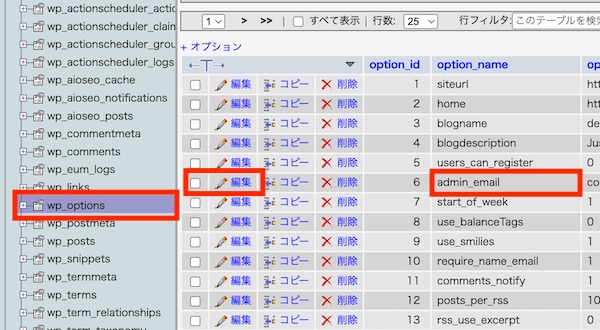
これで、オプションテーブル内のデータ行が表示されます。option_name が ‘admin_email’ となっている行の横にある「編集」ボタンをクリックします。
phpMyAdminがその行をフォームで開き、あなたのサイトの管理者メールアドレスを変更することができます。
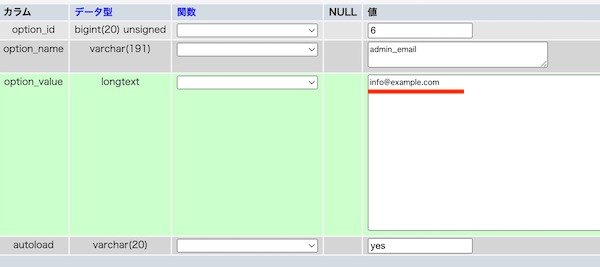
「実行」ボタンをクリックして、変更を保存することを忘れないでください。
これで、WordPressウェブサイトのメール通知用メールアドレスの更新は完了です。
続いて、管理者ユーザーアカウントのメールアドレスを変更しましょう。
phpMyAdmin のウィンドウで _users テーブルをクリックして開きます。次に、ユーザーログインが編集したいユーザーと一致する行の横にある編集ボタンをクリックします。
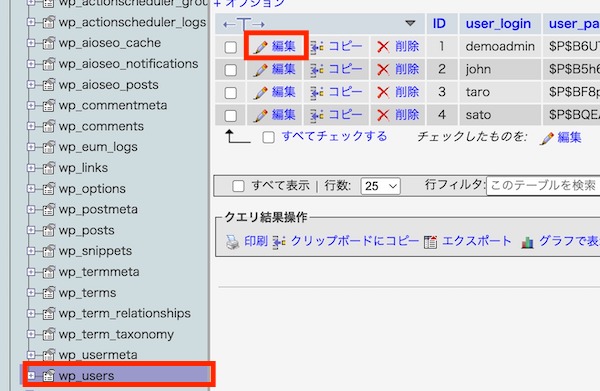
PhpMyAdminはこれで、ユーザーの行をフォームで開くようになります。user_emailフィールドに新しいメールアドレスを入力することができます。
「実行」ボタンをクリックして変更を保存するのを忘れないでください。
WordPress のメール通知が受信トレイに届かないことがあります。これはよくある問題で、このためにパスワードリセットやユーザー確認メールを受信できないことがあります。
WordPress のメール通知が届かない場合は、WordPress がメールを送信しない問題を修正する方法についてのガイドをご覧ください。
この記事でWordPressの管理者メールを変更する方法を知っていただけたら幸いです。WordPress のユーザーロール権限に関する究極のガイド、およびすべての Web サイトに必要な WordPress プラグインのエキスパートによる選定のページも参照してください。